时间:2021-05-14 17:08:00 作者:陈坤 来源:系统之家 1. 扫描二维码随时看资讯 2. 请使用手机浏览器访问: https://m.xitongzhijia.net/xtjc/20210514/210919.html 手机查看 评论 反馈
有些网友出于某些目的需要暂时使用他人的电脑,但是自己又不记得其他人的电脑开机密码了,不想每次都麻烦别人,因此想了解win10系统如何查看开机密码并记下来方便登录。那么win10系统怎么查看电脑密码呢?下面小编就跟大家聊聊win10查看电脑密码的方法。
具体的步骤如下:
首先,一般来说是不可以直接查看电脑账户密码的。我们可以通过其他的方法来取消win10开机密码即可。
1、首先按下快捷键win+r打开运行菜单,输入netplwiz回车确认。
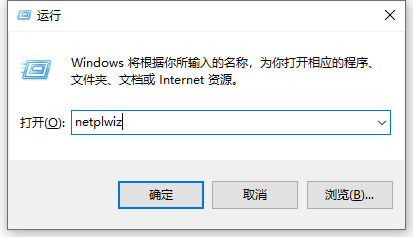
2、进入Win10用户账户窗口后,我们将【要使用本计算机,用户必须输入用户名和密码】前面的勾去掉,然后点击底部的“确定”。
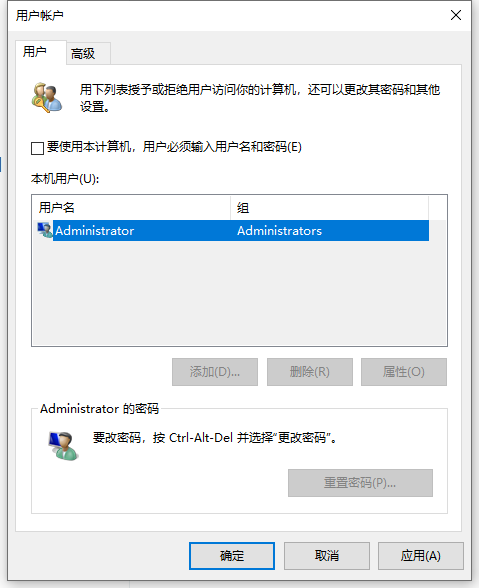
3、最后在弹出的自动登录设置中,填写上Win10开机密码,完成后,点击底部的“确定”即可。
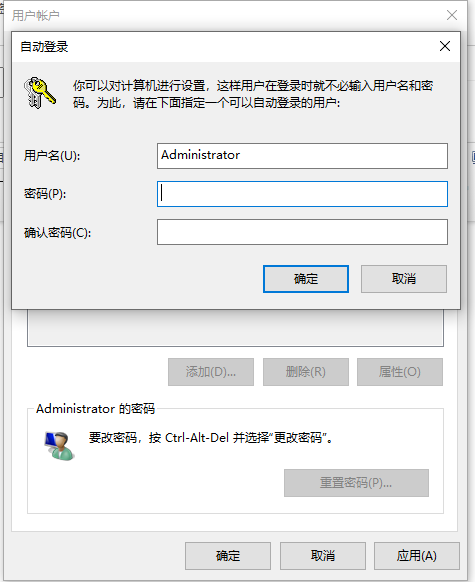
以上设置完成后,Win10开机密码就取消了,下次开机无需输入开机密码,就可以进入Win10桌面了。以上便是通过间接的方法来取消开机密码的方法,希望能帮到大家。
发表评论
共0条
评论就这些咯,让大家也知道你的独特见解
立即评论以上留言仅代表用户个人观点,不代表系统之家立场